详解一键还原ghost
时间:2020-09-16 16:50:51
操作系统该怎么还原呢?近来有很多小伙伴询问这个问题,其实还原系统的方法有很多,但是ghost一键还原的方法需要在电脑可以启动的情况下进行,如果不能启动还需制作U盘PE启动盘。下面,我就将ghost一键还原的方法分享给大家
现在市面上出现了很多一键还原软件,操作方法也非常简单,一键即可将系统还原成正常状态。但是在还原之前都需要有之前备份的系统文件,如果没有,我们就只能选择重装系统了。接下来,我就教大家一键还原的方法
方法一、小白一键还原ghost
首先我们先了解一下备份系统的步骤(想要一键还原系统需要提前进行系统备份哦)
1、打开下载好的小白一键重装系统软件,注意:使用备份还原功能,电脑上必须有两个盘
如何还原系统电脑图解1
2、等待本地环境检测完成后选择左侧的备份还原
一键还原电脑图解2
3、切换至ghost备份还原选项,然后点击右下角的新增备份
ghost还原电脑图解3
4、然后给备份的文件添加备注,再选择压缩等级,大家可根据自己需要自行选择。
ghost还原电脑图解4
5、点击开始备份
如何还原系统电脑图解5
6、准备工作完成后点击重新启动
ghost还原电脑图解6
7、使用上下方向键选择小白DOS-GHOST模式,点击回车
一键还原电脑图解7
8、之后的小白软件就会自动开始备份系统,备份成功后会自动重启电脑返回win7桌面
ghost还原电脑图解8
备份完成后来瞧瞧一键还原的方法
1、我们打开小白一键重装系统软件,选择备份还原。(在还原前建议将C盘重要数据备份)
一键还原电脑图解9
2、选择ghost备份还原选项
一键还原电脑图解10
3、这时候就可以看到我们之前备份的系统啦,那么该怎么还原呢?后面有一个小按钮,点击它
ghost还原电脑图解11
4、出现恢复还原点的提示窗口,点击确定
一键还原电脑图解12
5、点击重新启动
如何还原系统电脑图解13
6、依然选择小白DOS-GHOST模式,点击回车
如何还原系统电脑图解14
7、之后小白软件就会自动帮助我们还原系统
如何还原系统电脑图解15
8、重新进入桌面,现在就可以正常使用啦
ghost还原电脑图解16
方法二、
1、下载ghost系统 iso镜像到本地硬盘,右键使用WinRAR等工具解压出来
ghost电脑图解17
2、将最大的gho文件比如win7.gho和一键ghost还原工具放到同一目录,比如D盘,不要放C盘或桌面
一键还原电脑图解18
3、双击打开一键ghost恢复工具,选择“还原分区”,映像路径选择win7.gho文件,选择系统要还原的位置,比如C盘,或者根据磁盘容量选择安装位置,点击确定
一键还原电脑图解19
4、弹出对话框,点击:是,立即重启进行计算机还原
如何还原系统电脑图解20
5、电脑自动重启,启动菜单多出Onekey Ghost选项,电脑会自动选择这个选项进入
如何还原系统电脑图解21
6、启动进入到这个界面,开始进行系统还原,几次重启后就会重新进行系统界面
一键还原电脑图解22
7、系统恢复到正常状态
ghost还原电脑图解23
以上就是一键还原ghost的两种方法了,希望能帮助到你
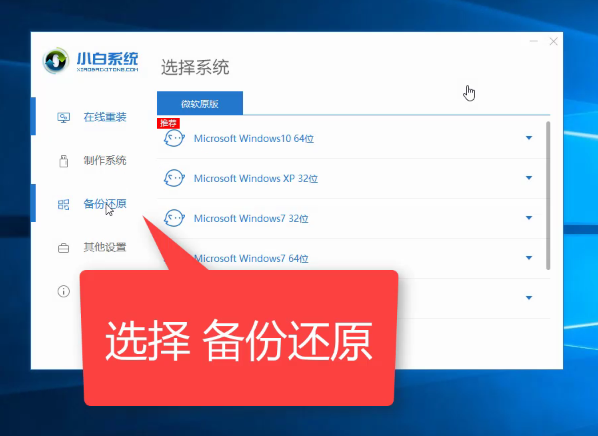
操作系统该怎么还原呢?近来有很多小伙伴询问这个问题,其实还原系统的方法有很多,但是ghost一键还原的方法需要在电脑可以启动的情况下进行,如果不能启动还需制作U盘PE启动盘。下面,我就将ghost一键还原的方法分享给大家 现在市面上出现了很多一键还原软件,操作方
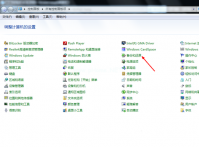
电脑一键还原系统之家Ghost win7系统旗舰版64位可以帮助我们解决很多的电脑问题,但是由于还原系统也是在电脑中操作,所以很多的用户都不知道应该如何来操作,那接着我们就来详细的了
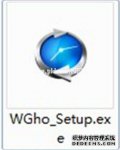
电脑用久之后总是会出现问题,担心系统会出现奔溃的情况,大多数用户选择一键还原原版Ghost windows7系统旗舰版。这里就给大家讲解怎样一键还原原版Ghost windows7系统旗舰版的方法吧。 用

诛仙手游有来有往任务的目标是研制珍馐美味,在黑市商人买珍馐、美味和调料三种物品八卦炉合成,可获得珍馐美味。黑市商人刷新时间上午9:00,中午12:00,下午15:00,晚上18:00,晚上21:00。

很多用户都遇到过DNS服务器未响应,从而导致电脑无法上网,直接影响到了用户的体验,那么该如何来解决呢?下面就为大家分享一些简单的解决方法,希望能够帮到你。 方法一: 首先检

现在网上的一键重装系统工具是越来越多了,今天就和大家分享一个好用的 一键重装系统工具:咔咔装机的使用方法。咔咔装机的使用方法和小白一键重装系统基本一致,有用过小白一键